
Hol dir Hilfe von Experten
Von Schulungen bis hin zum Full-Service-Marketing: Unsere Partnercommunity kann dir dabei helfen, deine Ideen in die Tat umzusetzen.
Yelp for Business verknüpfen oder trennen
Nutze die App „Yelp for Business“, um vertrauenswürdige Yelp-Bewertungen, Fotos und Unternehmensinformationen auf deiner Yelp Business-Seite zu teilen. Binde deine Unternehmensinformationen in deine Marketing-E-Mails ein, um deiner Zielgruppe zu zeigen, was dich bei deinen Kunden erfolgreich macht.
In diesem Artikel erfährst du, wie du App „Yelp for Business“ verknüpfst oder trennst.
Vor dem Start
Bevor du mit diesem Vorgang beginnst, solltest du einige Punkte beachten.
- Du brauchst einen Account bei Yelp. Wenn du noch keinen hast, kannst du bei Yelp einen kostenlosen Account erstellen und deine Yelp Business-Seite aktivieren, nachdem du deine Beziehung zum Unternehmen bestätigt hast.
- Dein Mailchimp-Account kann immer nur mit einer Yelp Business-Seite auf einmal verknüpft werden.
- Die App funktioniert mit dem neuen E-Mail-Builder von Mailchimp. Weitere Informationen zum neuen Builder findest du in dem Artikel Eine E-Mail mit dem neuen Builder gestalten.
So funktioniert es
Mit der Yelp for Business App kannst du das Engagement steigern und die Beziehung zu deinen Kunden stärken, indem du Yelp-Bewertungen, Fotos, Gerichte und Standortinformationen in einer Marketing-E-Mail einfügst.
Yelp for Business verknüpfen
Verknüpfe die App „Yelp for Business“ mit deinem Mailchimp-Account über die Detailseite der App oder den Apps-Inhaltsblock im neuen E-Mail-Builder.
Über die App-Detailseite
Befolge diese Schritte, um Yelp über die Detailseite der App zu verknüpfen:
- Rufe die App-Detailseite von Yelp for Business auf.
- Klicke auf Connect(Verbinden).
- Logge dich ein und gewähre Zugriff auf einen bestehenden Yelp-Account oder registriere dich kostenlos , wenn du noch keinen Yelp-Account hast.
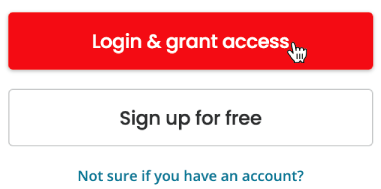
- Gib die E-Mail-Adresse deines Yelp-Accounts ein.
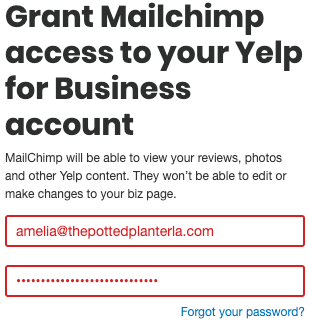
- Klicke auf Grant Access(Zugriff gewähren).

Das war auch schon alles! Deine Yelp Business-Seite ist jetzt mit Mailchimp verknüpft. Die Yelp for Business App ist sofort im neuen E-Mail-Builder verfügbar.
Im neuen E-Mail-Builder
So verknüpfst du deine Yelp for Business App im neuen E-Mail-Builder:
- Wähle im neuen E-Mail-Builder den Inhaltsblock Apps . Klicke darauf und ziehe ihn auf deine E-Mail-Vorlage.

- Klicke in der Seitenleiste „Select App“ (App auswählen) auf das Pluszeichen, um die Option Yelp for Business zu maximieren.

- Klicke auf Connect(Verbinden).
- Logge dich ein und gewähre Zugriff auf einen bestehenden Yelp-Account oder registriere dich kostenlos , wenn du noch keinen Yelp-Account hast.
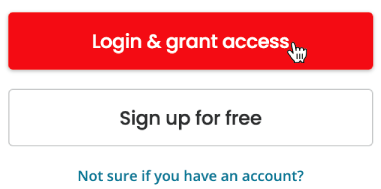
- Gib die E-Mail-Adresse deines Yelp-Accounts und das Passwort ein.
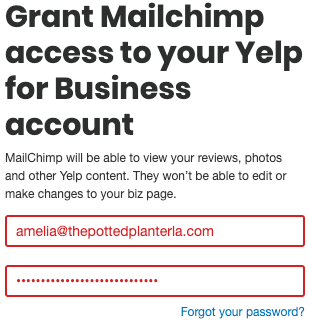
- Klicke auf Grant Access(Zugriff gewähren).

- Sobald du die Verknüpfung hergestellt hast, wirst du wieder zum E-Mail-Editor weitergeleitet. In der Seitenleiste der App werden der Benutzername deines Yelp for Business-Accounts und ein Dropdown-Menü für den Inhalt angezeigt, mit dem du Bewertungen, Standort und Öffnungszeiten, Fotos oder Informationen zu beliebten Gerichten zu deiner Marketing-E-Mail hinzufügen kannst.
Das war auch schon alles! Jetzt kannst du Inhalte von deiner Yelp Business-Seite in deine Marketing-E-Mails einfügen und konfigurieren, wie sie angezeigt werden sollen.
Hinweis
App-Inhaltsblöcke, in denen Inhalte von Yelp zu sehen sind, enthalten einen Link „Mehr auf Yelp“ , der Kontakte zu deiner Yelp Business Page führt.
Nächste Schritte
Erfahre mehr über die Inhaltsblocktypen, die im neuen E-Mail-Builder verfügbar sind, und darüber, wie deine Inhalte in den Kampagnenberichten abschneiden.
Yelp for Business trennen
Wenn du die App Yelp for Business trennst, bleiben alle Informationen, die du über die App zu einer Marketing-E-Mail hinzugefügt hast, erhalten, bis du den Inhaltsblock entfernst.
So trennst du die App Yelp for Business:
- Rufe die Detailseite der App Yelp for Business auf.
- Klicke auf Disconnect(Trennen).
Technischer Support

Hast du eine Frage?
Zahlende Nutzer können sich anmelden, um E-Mail- oder Chat-Support zu erhalten.